
Selasa, 16 Agustus 2016
EMOTIONAL ICON
Emoticon adalah Sebuah Istilah baru yang dicetuskan sekitar abad ke-19, dan umum digunakan dalam penulisan kasual dan/atau humor. Kata Emoticon adalah kata gabungan dari "emotion" dan "icon" yang berarti icon yang digunakan untuk mengekspresikan emosi sebuah pernyataan tertulis, dan bisa mengubah serta meningkatkan interpretasi terhadap tulisan tersebut.

Sumber : http://jayaputrasbloq.blogspot.co.id/2010/12/definisi-emoticon.html
CHATTING
A. Cara Melakukan Chatting

1
Masuklah ke akun Gmail Anda. Anda harus masuk ke akun Gmail Anda untuk dapat menggunakan fitur chat. Jika Anda belum masuk ke akun Anda, kunjungigmail.com atau mail.google.com dan masuklah ke akun Anda.
Selama sesi obrolan berlangsung, Anda harus tetap tersambung dengan akun Anda agar dapat mengirim dan menerima pesan. Jika Anda perlu melakukan sesuatu yang lain saat sesi obrolan berlangsung, ada baiknya Anda membuka jendela atau tab baru pada peramban Anda dan biarkan jendela Gmail Anda tetap berjalan.

2
Periksa tab kontak untuk mengetahui siapa saja yang dapat Anda hubungi. Di sudut kiri bawah kotak masuk, Anda dapat melihat daftar pendek yang berisi kontak-kontak yang paling sering Anda hubungi melalui Gmail. Ikon yang berada di samping nama kontak mewakili statusnya. Secara spesifik, status-status tersebut dapat dijelaskan sebagai berikut:
Titik hijau menandakan orang tersebut sedang berada dalam jaringan (online).
Titik kuning yang terlihat seperti sebuah jam menandakan orang tersebut sedang berada dalam jaringan, namun tidak melakukan kegiatan apapun (dengan kata lain, mereka mungkin sedang meninggalkan komputer).
Titik merah dengan garis palang menandakan bahwa orang tersebut sedang berada dalam jaringan, namun sedang sibuk sehingga tidak dapat diajak mengobrol.
Titik abu-abu yang disilang menandakan orang tersebut sedang berada di luar jaringan (offline) atau sedang tidak ingin diganggu.

3
Pilih nama kontak yang ingin Anda hubungi. Setelah Anda mengeklik nama, jendela obrolan akan terbuka apabila orang tersebut sedang online. Perhatikan kotak kecil yang muncul di sudut kanan bawah layar Anda.
Jika orang tersebut tidak sedang online namun Anda tetap mengeklik kontaknya, secara otomatis Gmail akan membuka sebuah jendela pesan kosong untuk dikirimkan pada orang tersebut.

4
Tulis pesan Anda. Pada kotak obrolan, klik kotak berwarna biru pada bagian bawah kotak obrolan dan mulailah ketikkan apa pun yang ingin Anda sampaikan. Setelah selesai menulis pesan, klik tombol "Enter" untuk mengirim pesan tersebut. Sekarang, Anda hanya perlu menunggu kontak Anda untuk membalas pesan Anda. Biasanya terdapat notifikasi apabila kontak Anda telah membaca pesan Anda dan mulai mengetikkan pesan balasan.
Anda dapat menambahkan emoticon (wajah kecil dengan berbagai ekspresi) ke pesan Anda dengan mengeklik ikon wajah yang sedang tersenyum di sudut kanan bawah kotak obrolan. Pilihlah emoticon yang Anda inginkan dari daftar yang muncul. Anda juga dapat menambahkan emoticon secara manual dengan mengetikkan ekspresi-ekspresi tertentu. Klik di sini untuk mengetahui daftar ekspresi emoticon yang dapat Anda gunakan.



5
Teruslah baca dan balas pesan-pesan yang masuk. Setelah orang yang Anda ajak mengobrol selesai mengetikkan pesannya dan menekan tombol Enter, pesannya akan muncul di kotak obrolan, tepat di bawah pesan yang Anda kirimkan sebelumnya. Untuk membalasnya, gunakan cara yang sama seperti sebelumnya dan tekan "Enter" untuk mengirim pesan. Selamat! Sekarang Anda telah menguasai dasar-dasar penggunaan fitur chat pada Gmail!

6
Jika Anda sedang tidak ingin menerima pesan, ubahlah status online Anda.Mengobrol melalui Gmail memang menyenangkan, namun jika Anda sedang tidak ingin diganggu, ada baiknya Anda tidak menerima pesan-pesan dari teman-teman Anda. Untuk mengubah status Anda sehingga seluruh kontak Anda dapat melihat bahwa Anda tidak bisa dihubungi, klik tanda arah bawah kecil di sebelah ikon silut yang berada di bagian atas kotak obrolan. Setelah itu, pilihlah status yang Anda inginkan dari pilihan status yang ada. Pilihan-pilihan tersebut antara lain:
Available (ada): Orang-orang dapat mengajak Anda mengobrol atau mengirim pesan pada Anda seperti biasa.
Busy (sibuk): Orang-orang akan melihat ikon busy berwarna merah di sebelah nama Anda. Meskipun mereka masih tetap dapat menghubungi Anda, mereka akan melihat pesan seperti ini: “(nama Anda) is busy. You may be interrupting.” ((nama Anda) sedang sibuk. Anda mungkin mengganggunya).
Sign Out (keluar): Pilihan ini akan membawa Anda keluar dari akun Gmail Anda. Kontak Anda akan ditampilkan sebagai offline.
Invisible: Anda dapat tetap tersambung, namun kontak Anda nampak offline bagi pengguna lain.

7
Cobalah ajak orang-orang lain untuk menggunakan fitur chat. Apakah Anda tidak dapat menemukan siapa pun di daftar kontak Anda untuk diajak mengobrol? Anda dapat mengajak orang-orang untuk mengobrol dengan Anda melalui fitur chat Gmail, kapan pun Anda mau, dengan mengikuti langkah-langkah di bawah ini:
Tikkan nama pengguna Google milik teman Anda di kolom teks di bagian atas daftar kontak. Jika teman Anda sudah ada dalam kontak Anda, informasi kontak mereka akan secara otomatis muncul. Klik send chat untuk mulai mengobrol (atausend offline chat apabila teman Anda sedang offline). Anda juga dapat mengeklikShow in chat list untuk menambah nama teman Anda pada daftar obrolan.
Jika teman Anda tidak ada dalam kontak Anda, ketik nama lengkap penggunanya dan klik invite to chat. Teman Anda nanti akan menerima undangan dari Anda saat ia masuk ke akun Gmail-nya.
Sebagai alternatif, Anda juga dapat mengundang orang-orang lain untuk mengobrol dengan Anda melalui fitur chat Gmail dengan mengeklik tanda panah bawah yang terletak di bagian atas kotak obrolan Anda. Tanda panah tersebut adalah ikon yang Anda gunakan saat Anda ingin mengganti status Anda. Pilih Add contact dari pilihan yang ada lalu ikuti instruksi yang muncul di jendela pop-upuntuk mengundang teman-teman Anda.
B. Etika dalam Melakukan Chatting
Internet memiliki budayanya sendiri dan setiap orang yang termasuk didalamnya harus mengikutinya. Anak-anak, remaja, dan orang dewasa harus diinisiasi terlebih dahulu tentang apa yang bisa dan tidak bisa dilakukan dalam hal chatting di Internet. Saat seseorang berkomunikasi secara elektronik, yang bisa dilihat hanyalah layar komputer. Tak ada kesempatan untuk menggunakan ekspresi wajah, gerak tubuh, dan intonasi suara untuk menyampaikan maksud kita; hanya kata-kata yang melakukan hal-hal tersebut. Dalam chatting, sebaiknya kita mengikuti aturan umum yang berlaku, seperti halnya kita melakukan aturan umum di kehidupan nyata. Janganlah tergoda untuk melakukan sesuatu yang illegal di dunia maya, karena hal itu akan dianggap sebagai netika yang buruk.
Terkadang, sulit untuk mengetahui hal apa saja yang harus dibicarakan saat memasuki sebuah ruang chat. Setelah kata pembuka (seperti “halo”) selesai, biasanya hanya keheningan yang mengikuti. Saat hal ini terjadi, kita bisa bertanya sesuatu atau berbagi cerita lucu. Percakapan akan terus berlanjut tanpa kita sadari saat kita berhasil membuat percakapan yang menarik.
Sebaiknya pergunakan beberapa singkatan dan akronim untuk menggambarkan perasaan kita. Misalnya saja, ketikkan LOL (Laughing Out Loud) saat kita menemukan suatu hal lucu. Hal ini sangat membantu, karena orang lain di ruang chat tak bisa melihat wajah kita ataupun mendengar intomasi suara kita, sehingga mereka tak tahu apakah kita sedang bercanda atau tidak. Jika kita harus meninggalkan ruang untuk minum atau untuk menjawab telepon, ketiklah BRB (Be Right Back). Dengan cara ini seseorang yang ingin bertanya pada kita akan menunggu, sampai kita menyatakan telah kembali ke dalam ruang chat. Jika tiba-tiba ada singkatan atau akronim yang tidak kita mengerti, cukup tanyakan saja karena orang yang menulisnya akan menjelaskan hal tersebut.
1
Masuklah ke akun Gmail Anda. Anda harus masuk ke akun Gmail Anda untuk dapat menggunakan fitur chat. Jika Anda belum masuk ke akun Anda, kunjungigmail.com atau mail.google.com dan masuklah ke akun Anda.
Selama sesi obrolan berlangsung, Anda harus tetap tersambung dengan akun Anda agar dapat mengirim dan menerima pesan. Jika Anda perlu melakukan sesuatu yang lain saat sesi obrolan berlangsung, ada baiknya Anda membuka jendela atau tab baru pada peramban Anda dan biarkan jendela Gmail Anda tetap berjalan.
2
Periksa tab kontak untuk mengetahui siapa saja yang dapat Anda hubungi. Di sudut kiri bawah kotak masuk, Anda dapat melihat daftar pendek yang berisi kontak-kontak yang paling sering Anda hubungi melalui Gmail. Ikon yang berada di samping nama kontak mewakili statusnya. Secara spesifik, status-status tersebut dapat dijelaskan sebagai berikut:
Titik hijau menandakan orang tersebut sedang berada dalam jaringan (online).
Titik kuning yang terlihat seperti sebuah jam menandakan orang tersebut sedang berada dalam jaringan, namun tidak melakukan kegiatan apapun (dengan kata lain, mereka mungkin sedang meninggalkan komputer).
Titik merah dengan garis palang menandakan bahwa orang tersebut sedang berada dalam jaringan, namun sedang sibuk sehingga tidak dapat diajak mengobrol.
Titik abu-abu yang disilang menandakan orang tersebut sedang berada di luar jaringan (offline) atau sedang tidak ingin diganggu.
3
Pilih nama kontak yang ingin Anda hubungi. Setelah Anda mengeklik nama, jendela obrolan akan terbuka apabila orang tersebut sedang online. Perhatikan kotak kecil yang muncul di sudut kanan bawah layar Anda.
Jika orang tersebut tidak sedang online namun Anda tetap mengeklik kontaknya, secara otomatis Gmail akan membuka sebuah jendela pesan kosong untuk dikirimkan pada orang tersebut.
4
Tulis pesan Anda. Pada kotak obrolan, klik kotak berwarna biru pada bagian bawah kotak obrolan dan mulailah ketikkan apa pun yang ingin Anda sampaikan. Setelah selesai menulis pesan, klik tombol "Enter" untuk mengirim pesan tersebut. Sekarang, Anda hanya perlu menunggu kontak Anda untuk membalas pesan Anda. Biasanya terdapat notifikasi apabila kontak Anda telah membaca pesan Anda dan mulai mengetikkan pesan balasan.
Anda dapat menambahkan emoticon (wajah kecil dengan berbagai ekspresi) ke pesan Anda dengan mengeklik ikon wajah yang sedang tersenyum di sudut kanan bawah kotak obrolan. Pilihlah emoticon yang Anda inginkan dari daftar yang muncul. Anda juga dapat menambahkan emoticon secara manual dengan mengetikkan ekspresi-ekspresi tertentu. Klik di sini untuk mengetahui daftar ekspresi emoticon yang dapat Anda gunakan.
5
Teruslah baca dan balas pesan-pesan yang masuk. Setelah orang yang Anda ajak mengobrol selesai mengetikkan pesannya dan menekan tombol Enter, pesannya akan muncul di kotak obrolan, tepat di bawah pesan yang Anda kirimkan sebelumnya. Untuk membalasnya, gunakan cara yang sama seperti sebelumnya dan tekan "Enter" untuk mengirim pesan. Selamat! Sekarang Anda telah menguasai dasar-dasar penggunaan fitur chat pada Gmail!
6
Jika Anda sedang tidak ingin menerima pesan, ubahlah status online Anda.Mengobrol melalui Gmail memang menyenangkan, namun jika Anda sedang tidak ingin diganggu, ada baiknya Anda tidak menerima pesan-pesan dari teman-teman Anda. Untuk mengubah status Anda sehingga seluruh kontak Anda dapat melihat bahwa Anda tidak bisa dihubungi, klik tanda arah bawah kecil di sebelah ikon silut yang berada di bagian atas kotak obrolan. Setelah itu, pilihlah status yang Anda inginkan dari pilihan status yang ada. Pilihan-pilihan tersebut antara lain:
Available (ada): Orang-orang dapat mengajak Anda mengobrol atau mengirim pesan pada Anda seperti biasa.
Busy (sibuk): Orang-orang akan melihat ikon busy berwarna merah di sebelah nama Anda. Meskipun mereka masih tetap dapat menghubungi Anda, mereka akan melihat pesan seperti ini: “(nama Anda) is busy. You may be interrupting.” ((nama Anda) sedang sibuk. Anda mungkin mengganggunya).
Sign Out (keluar): Pilihan ini akan membawa Anda keluar dari akun Gmail Anda. Kontak Anda akan ditampilkan sebagai offline.
Invisible: Anda dapat tetap tersambung, namun kontak Anda nampak offline bagi pengguna lain.
7
Cobalah ajak orang-orang lain untuk menggunakan fitur chat. Apakah Anda tidak dapat menemukan siapa pun di daftar kontak Anda untuk diajak mengobrol? Anda dapat mengajak orang-orang untuk mengobrol dengan Anda melalui fitur chat Gmail, kapan pun Anda mau, dengan mengikuti langkah-langkah di bawah ini:
Tikkan nama pengguna Google milik teman Anda di kolom teks di bagian atas daftar kontak. Jika teman Anda sudah ada dalam kontak Anda, informasi kontak mereka akan secara otomatis muncul. Klik send chat untuk mulai mengobrol (atausend offline chat apabila teman Anda sedang offline). Anda juga dapat mengeklikShow in chat list untuk menambah nama teman Anda pada daftar obrolan.
Jika teman Anda tidak ada dalam kontak Anda, ketik nama lengkap penggunanya dan klik invite to chat. Teman Anda nanti akan menerima undangan dari Anda saat ia masuk ke akun Gmail-nya.
Sebagai alternatif, Anda juga dapat mengundang orang-orang lain untuk mengobrol dengan Anda melalui fitur chat Gmail dengan mengeklik tanda panah bawah yang terletak di bagian atas kotak obrolan Anda. Tanda panah tersebut adalah ikon yang Anda gunakan saat Anda ingin mengganti status Anda. Pilih Add contact dari pilihan yang ada lalu ikuti instruksi yang muncul di jendela pop-upuntuk mengundang teman-teman Anda.
B. Etika dalam Melakukan Chatting
Internet memiliki budayanya sendiri dan setiap orang yang termasuk didalamnya harus mengikutinya. Anak-anak, remaja, dan orang dewasa harus diinisiasi terlebih dahulu tentang apa yang bisa dan tidak bisa dilakukan dalam hal chatting di Internet. Saat seseorang berkomunikasi secara elektronik, yang bisa dilihat hanyalah layar komputer. Tak ada kesempatan untuk menggunakan ekspresi wajah, gerak tubuh, dan intonasi suara untuk menyampaikan maksud kita; hanya kata-kata yang melakukan hal-hal tersebut. Dalam chatting, sebaiknya kita mengikuti aturan umum yang berlaku, seperti halnya kita melakukan aturan umum di kehidupan nyata. Janganlah tergoda untuk melakukan sesuatu yang illegal di dunia maya, karena hal itu akan dianggap sebagai netika yang buruk.
Terkadang, sulit untuk mengetahui hal apa saja yang harus dibicarakan saat memasuki sebuah ruang chat. Setelah kata pembuka (seperti “halo”) selesai, biasanya hanya keheningan yang mengikuti. Saat hal ini terjadi, kita bisa bertanya sesuatu atau berbagi cerita lucu. Percakapan akan terus berlanjut tanpa kita sadari saat kita berhasil membuat percakapan yang menarik.
Sebaiknya pergunakan beberapa singkatan dan akronim untuk menggambarkan perasaan kita. Misalnya saja, ketikkan LOL (Laughing Out Loud) saat kita menemukan suatu hal lucu. Hal ini sangat membantu, karena orang lain di ruang chat tak bisa melihat wajah kita ataupun mendengar intomasi suara kita, sehingga mereka tak tahu apakah kita sedang bercanda atau tidak. Jika kita harus meninggalkan ruang untuk minum atau untuk menjawab telepon, ketiklah BRB (Be Right Back). Dengan cara ini seseorang yang ingin bertanya pada kita akan menunggu, sampai kita menyatakan telah kembali ke dalam ruang chat. Jika tiba-tiba ada singkatan atau akronim yang tidak kita mengerti, cukup tanyakan saja karena orang yang menulisnya akan menjelaskan hal tersebut.
- Selain hal-hal di atas, ada beberapa hal lainnya yang berkaitan dengan etika serta hal yang harus diperhatikan dalam chatting:
- Saat memulai percakapan, periksalah terlebih dahulu apakah itu waktu yang tepat bagi orang lain.
- Aturlah status online kita untuk menggambarkan keadaan kita saat ini, apakah kita siap untuk chatting, sibuk, ataupun sedang pergi.
- Mengetik pesan singkat yang banyak lebih baik daripada mengetik pesan panjang yang sedikit.
- Jangan pernah memberikan nama belakang kita dan janganlah menggunakan usia kita sebagai bagian dari nick kita.
- Jangan pernah memberikan alamat serta nomor telepon kita.
- Janganlah menerima file dari orang-orang yang tidak kita kenal dan janganlah memberikan foto kita pada orang tersebut.
Sumber :
https://sixplore.wordpress.com/2010/03/20/etika-dalam-chatting/
http://id.wikihow.com/Melakukan-Chatting-Melalui-Gmail
A. Cara Membuat Email
- Di Gmail (Google Mail)
Ini adalah layanan email gratis favorit saya. Selain bisa membuat email dengan gratis, kita juga bisa membuat akun Google plus dengan mudah bila sudah memiliki akun Gmail.
1. Langkah pertama, kunjungi situs Google mail
2. Klik tombol “Create an account” atau “Buat akun” yang ada di sebelah kanan atas halaman Google mail.
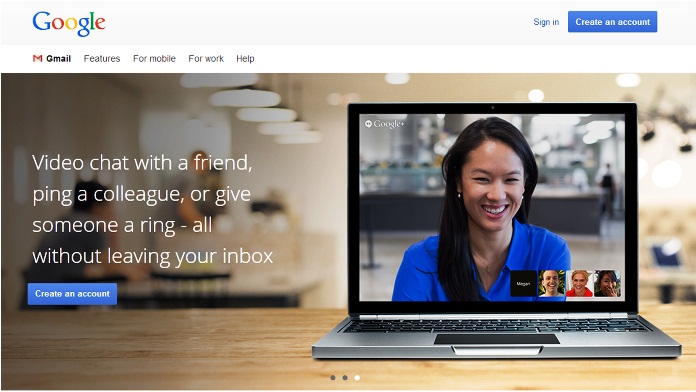
3. Isi kolom-kolom yang ada pada halaman pengisian dengan data Anda:
- Nama: isi dengan nama lengkap Anda, nama depan dan nama belakang
- Pilih nama pengguna Anda: isi dengan alamat email yang Anda inginkan
- Buat sandi: isi dengan sandi yang tidak mudah ditebak, tapi mudah Anda ingat
- Konfirmasi sandi Anda: ulangi memasukkan sandi Anda sebelumnya
- Tanggal lahir: isi dengan tanggal, bulan, dan tahun kelahiran Anda
- Gender: pilih yang sesuai dengan jenis kelamin Anda
- Ponsel: isi dengan nomor HP Anda untuk keamanan
- Buktikan bahwa Anda bukan robot: isi dengan kode (2 kata dengan spasi) yang ada di halaman tersebut
- Lokasi: isi sesuai dengan negara tempat Anda tinggal
- Centang kolom menyetujui persyaratan dan kebijakan dari Google
- Klik tombol “Langkah berikutnya”
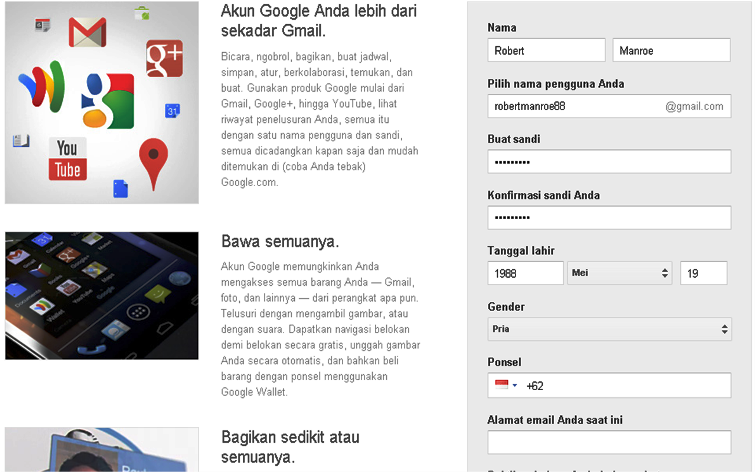
4. Langkah selanjutnya adalah menyiapkan profil Anda dengan menambahkan foto profile Anda. Untuk menambahkan foto, silahkan klik tombol “Tambahkan Foto Profil”. Anda bisa memasukkan foto dari komputer. Setelah selesai mengatur foto profil, klik tombol “Langkah berikutnya”.
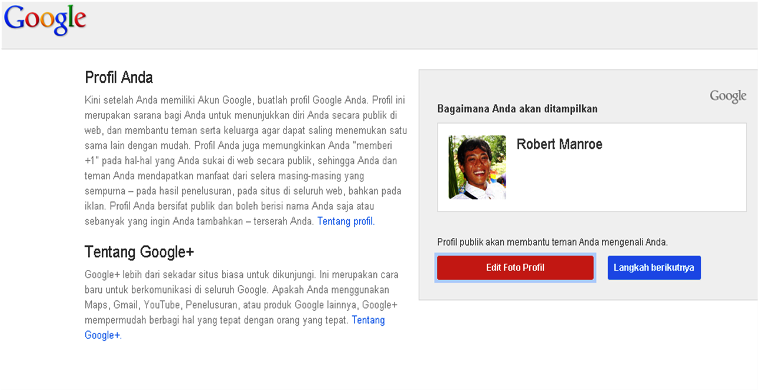
5. Voila, akun email di Google sudah selesai dibuat. Silahkan klik tombol “Lanjutkan ke Gmail” untuk masuk ke halaman email Anda.
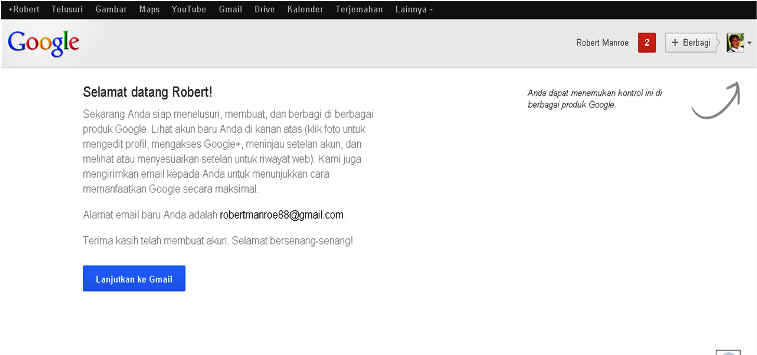
- Di Yahoo Mail
Layanan email gratis dari Yahoo sangat banyak digunakan orang. Selain email gratis, kita juga otomatis akan bisa mendaftar ke layanan Yahoo Messenger untuk chating.
1. Langkah pertama, kunjungi situs Yahoo mail
2. Klik tombol “Buat Account Baru” di bagian atas kanan halaman Yahoo mail.
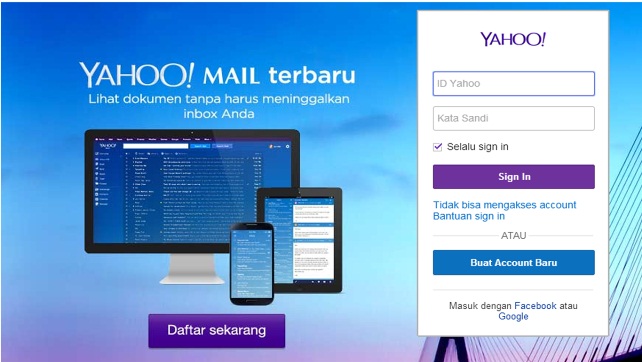
3. Isi kolom-kolom yang disediakan dengan memasukkan data Anda:
- Nama: isi dengan nama lengkap Anda, nama depan dan nama belakang
- Pilih ID Yahoo!: pilih alamat email yang Anda inginkan di Yahoo
- Pilih kata sandi: isi dengan sandi yang Anda inginkan dan mudah diingat
- Ketik ulang kata sandi: masukkan lagi sandi Anda
- Saya lahir pada: isi dengan tanggal, bulan, dan tahun kelahiran Anda
- Saya tinggal di: pilih negara dimana Anda tinggal
- Ponsel: isi dengan nomor HP Anda, untuk keamanan
- Email Alternatif: isi bila Anda punya email lain, kosongkan bila memang tidak ada
- Klik tombol “Buat akun saya”
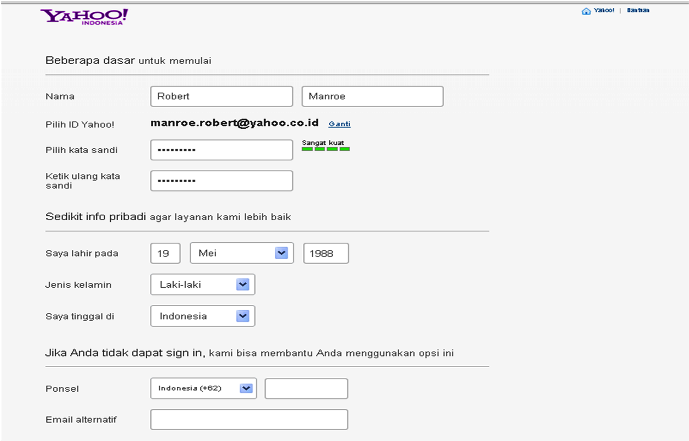
3. Langkah selanjutnya adalah mengisi pertanyaan rahasia, ini dibutuhkan untuk menjaga keamanan akun email Yahoo Anda. Di sini Anda harus memilih pertanyaan dari pertanyaan 1 dan 2, serta tentukan jawaban Anda. Pilihlah pertanyaan yang jawabannya mudah Anda ingat. Dan jangan lupa mengisi nomor ponsel Anda pada kolom yang sudah disediakan. Pada halaman ini Anda juga perlu untuk memasukkan kode anti spam. Setelah selesai mengisi kolom-kolom yang disediakan, klik tombol “Selesai”.
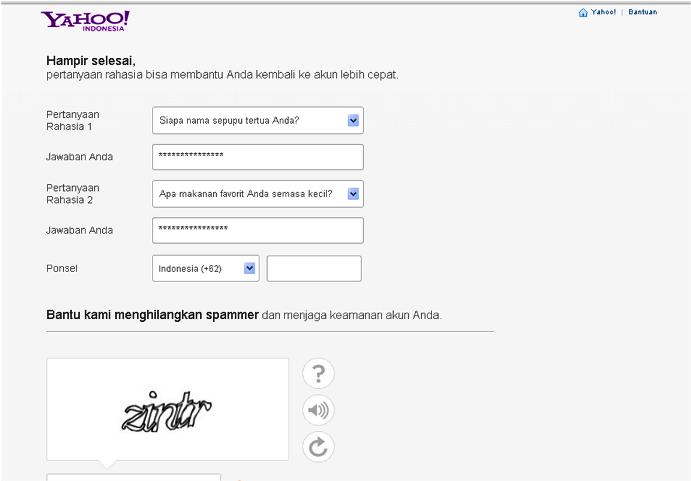
4. Voila, email Anda di Yahoo sudah selesai dibuat. Langkah selanjutnya Anda bisa klik tombol “Persiapan Awal” untuk masuk ke halaman email Anda.
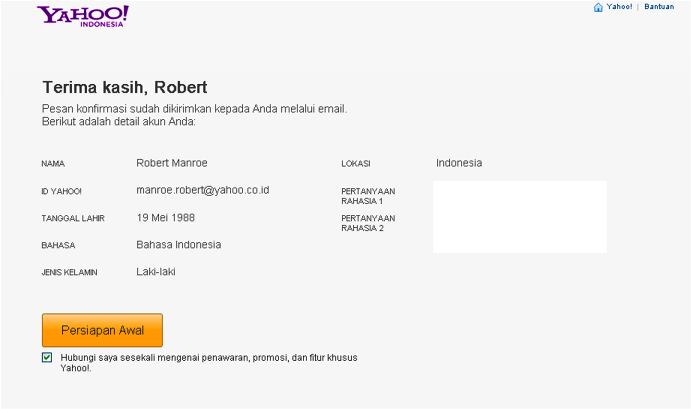
- Di Hotmail
Layanan email gratis Hotmail ini disediakan oleh Microsoft.com. Memang tidak sepopuler Gmail dan Yahoo mail, tapi layanan ini sangat banyak digunakan orang.
1. Langkah pertama, buka situs Hotmail
2. Klik tombol “Sign up now” pada bagian kanan bawah halaman Hotmail.
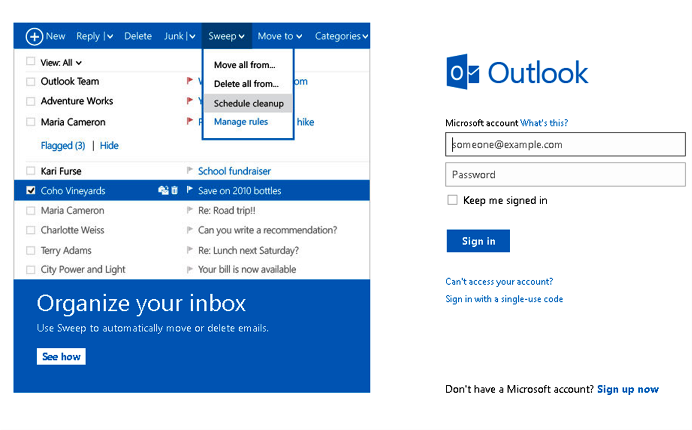
3. Isi kolom-kolom yang disediakan dengan memasukkan data Anda:
- Name: isi dengan nama depan dan nama belakang Anda
- Birth date: isi dengan tanggal, bulan, dan tahun kelahiran Anda
- Gender: pilih jenis kelamin
- Microsoft account name: isi dengan alamat email yang Anda inginkan di akun Microsoft Anda
- Create password: isi dengan sandi yang Anda inginkan
- Reenter password: masukkan kembali sandi Anda
- Phone number: isi dengan nomor HP Anda, untuk keamanan akun email
- Alternate email address: isi dengan alamat email Anda yang lain, kosongkan bila tidak ada. Bila Anda tidak mengisi email alternatif maka Anda harus mengisi pertanyaan dan jawaban rahasia untuk menjaga keamanan akun email Anda.
- Country region: pilih negara tempat tinggal Anda
- Postal code: isi dengan kode pos Anda
- Enter the characters you see: isi dengan karakter yang Anda lihat, ini untuk mencegah spam
- Lalu klik tombol “I Accept”
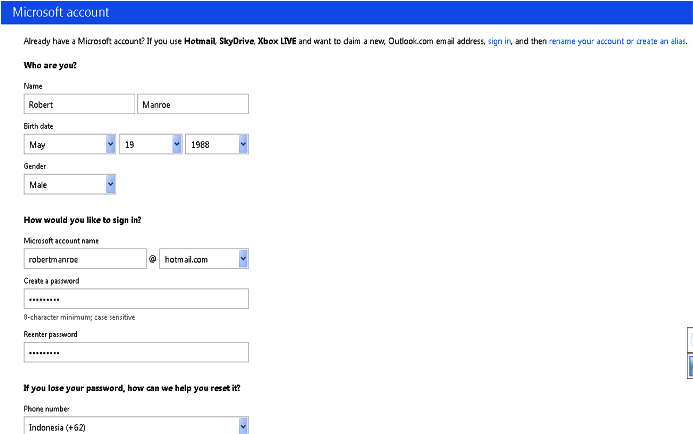
4. Tadaaaa, akun email Anda di Hotmail sudah jadi. Langkah selanjutnya Anda bisa klik tombol “Continue to inbox” untuk melihat halaman email Anda.
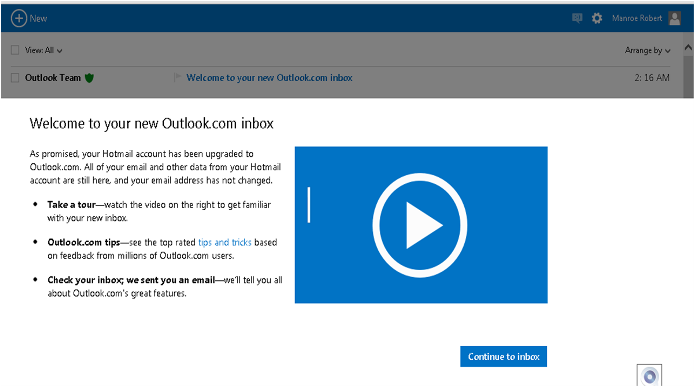
B. Jenis-Jenis Email
- . POP Mail
POP Mail merupakan email yg di terima melalui Internet Service Provider (ISP) yg jadi langganan anda. Saat anda mengirimkan email ke alamat email orang lain, email tersebut tak akan dikirim ke komputer yg orang tersebut gunakan, melainkan disimpan dikomputer yg jadi server email milik ISP langganan. Email tersebut bakal dikirimkan ke pc orang tersebut disaat melakukan login memanfaatkan akun email punya dia. baca juga cara mengirim file melalui email
Kelebihan POP Mail
kelebihan yang dapat kita rasakan dengan POP Mail ini adalah bahwa POP mail sanggup dibaca dalam keadaan offline, pengecekan email bakal kita lakukakan dgn cara menghubungkan pc ke internet baik melalui modem ” baca cara instal modem, selanjutnya mendownload email email dari server server email, seterusnya memutuskan hubungan dgn internet. Sesudah email diunduh kita dapat membacanya satu satu dalam kondisi offline.
Mendownload Email dari Server
Untuk memdownload email dari server alamat email adalah dengan cara memiliki program client mail, seperti Eudora atauMicrosoft Outlook Express dikomputer yg kita pakai, jangan anda harus mengatur programnya agar email bisa terbaca.
Kekurangan POP Mail
Kekurangan dari POP Mail ini adalah kita tak bisa mengakses email dari sembarang area, kalau kita mau mengakses email dikomputer yg lain sehingga kita harus mengatur ulang kembali seluruhnya pengaturannya. Tidak Hanya itu kalau kita memakai akses internet yg perhitungan biayanya besar file yg diunduh & bukan berdasarkan lama nya waktu yang kita gunakan untuk berkoneksi,a nggaran yg dikeluarkan akan sama saja.
- . Email Berbasis Web
Email berbasis situs merupakan pelayanan email yan ditawarkan oleh situs-situs penyedia jasa pelayanan email, seperti Yahoo, GMail, Lycos Mail, Windows Live Hotmail, & lain-lain. Pelayanan email type ini rata rata diberikan free oleh web yg bersangkutan.
Kelebihan & Kekurangan Email Berbasis Website
Kelebihan dari email ini yakni kebanyakan diberikan dengan cara gratis, diluar itu anda akan periksa email dari mana saja. Kekurangan dari email type ini ialah buat membaca email kita mesti dalam keadaan online maka membutuhkan budget koneksi internet yg lebih besar. Meski begitu, sekian banyak web penyedia jasa pelayanan email pula disertai dgn alat POP3. Alat ini mengijinkan customer membaca dalam kondisi offline, seperti email POP.
- . Email Forwarding
Email Forwarding ialah pelayanan email yg melanjutkan email yg diterimanya kedalam email yg lain. Email jenis ini berguna bagi orang yg senang ganti-ganti alamat email.
Kelebihan & Kekurangan Email Forwarding
Kelebihan daripada email forwarding ialah kita akan menyembunyikan alamat email yg sesungguhnya. Tidak Cuma itu, kalau anda ubah alamat email, kita tak butuh berikan tahu alamat email yg baru, kita cukup berikan alamat email forwarding.
Kekurangan email forwarding yaitu cuma bersifat perantara & mesti menambahkan email yg di terima ke alamat yg lain, & email tersebut membutuhkan disaat yg lebih lama buat hingga terhadap alamat email yg sesungguhnya. sekian berkaitan jenis jenis email mudah-mudahan akan memberikan pencerahan.terima kasih.
C. Cara Mengecek, Mengirim dan Membalas Email
- Cara Mengecek e-mail
Bagi Anda yang malas membuka aplikasi email Gmail di browser atau sedang menantikan datangnya suatu e-mail yang penting Anda bisa menggunakan aplikasi Gmail Notifier yang akan memberitahu Anda bila ada email baru yang masuk. Menurut pihak Google, Anda bisa memanfaatkan aplikasi ini untuk mengecek e-mail baru secara otomatis setiap dua menit, memantau isi singkat hingga 30 e-mail, memilih suara notifikasi ketika menerima e-mail baru, dan memanfaatkan Gmail sebagai aplikasi e-mail default Anda.
Setelah mengunduh aplikasi ini, akan hadir ikon amplop di system tray Anda yang kemudian bisa dipakai untuk menunjukkan informasi mengenai e-mail baru apa saja yang belum Anda cek. Caranya? Ikuti saja langkah-langkah berikut.
1. Unduh Gmail Notifier yang berukuran 292KB di http://toolbar.google.com/gmail-help…r_windows.html dengan mengklik tombol <Download Gmail Notifier for Windows>. Selain pengguna Windows (2000 atau XP), aplikasi ini juga bisa digunakan oleh pengguna Mac OS 10.4+.
2. Instal Gmail Notifier sampai nongol jendela yang meminta Anda memasukkan user name dan password. Isikan keduanya seperti layaknya Anda sedang log in ke Gmail. Centangi boks <Remember my password> jika Anda tidak ingin memasukkan informasi tersebut berulang kali.
3. Selamat! Kini Anda sudah siap memanfaatkan Gmail Notifier. Silakan cari ikon amplop di system tray Anda (bagian bawah kanan layar). Arahkan kursor ke sana, dan Anda akan mendapati informasi mengenai kondisi inbox Gmail Anda. Misalnya, jika tak ada e-mail baru yang masuk, akan muncul keterangan “No unread mail”. Sedangkan jika ada, akan diberitahu berapa jumlah surat elektronik yang ada di sana (contoh pada gambar: “21 unread conversations”).
4. Silakan klik kanan di ikon amplop tersebut. Untuk membuka aplikasi Gmail secara otomatis di browser, pilih menu <View Inbox>. Sedangkan jika ingin mengecek e-mail baru tanpa membuka browser, klik <Tell me Again>.
5. Setelah mengklik <Tell me Again>, akan muncul informasi singkat perihal setiap e-mail baru sesuai urutannya di inbox seperti nama pengirim, judul e-mail, dan isi e-mail sepanjang dua baris teks. Jika ada 21 e-mail baru di inbox Gmail Anda, berarti akan muncul pula 21 info singkat dari masing-masing e-mail secara bergantian di sisi paling kanan bawah layar. Tapi meski Anda tidak mengklik opsi ini, info singkat tersebut tetap akan muncul secara real time setiap kali ada e-mail baru masuk ke inbox atau memberitahu e-mail apa saja yang belum Anda buka ketika Anda menyalakan komputer.
- Cara Mengirim e-mail
Langkah langkah untuk mengirim email :
1. Login ke YahooMail.com atau klik Yahoo.com lalu klik menu mail. Masukkan username dan Password login nya. Seperti yang tercantum pada gambar di bawah ini :
2. Setelah masuk ke bagian dalam akun email Anda lalu klik menu Create yang ada pada pojok kiri halaman email. Seperti yang ditunjukkan pada gambar di bawah ini :
3. Setelah menklik menu Create atau New atau Buat akan tampil tampilan email seperti ini :
Kolom isian :
1. To :
Diisi dengan alamat email yang di tuju. contohnya aayohan@gmail.com pastikan alamat email tersebut tanpa spasi, kesalahan satu karakter huruf seperti halnya mengirim SMS tidak akan terkirim.
2. CC : (diisi kalau diperlukan)
CC (copy carbon) alias salinan email kolom ini bisa diisi atau tidak. Fungsi kolom ini untuk mengirim email ke beberapa email sekaligus . isi dengan alamat email tambahan jika ada alamat email lebih dari satu alamat email, contoh : emailteman1@gmail.com,emailteman2@yahoo.com (pisahkan dengan tanda koma) Anda juga bisa menambahkan BCC (Bling Copy Carbon)
pada menu yang ada disebelahnya.
Bcc bisa digunakan jika ingin orang yang dikirimi email tidak bisa mengetahui ke mana saja email tersebut anda kirimkan). Contoh kasusnya seperti ini, jika anda mengirim email ke 20 orang (alamat email), maka orang pertama tidak tahu ke 19 orang lainnya yang anda kirimi email, demikian juga orang kedua tidak mengetahui ke 19 orang lainnya yang anda kirimi email, demikian seterusnya.
Jika menggunakan Cc maka 20 orang yang anda kirimi email mengetahui ke mana saja anda kirim email tersebut.
3. Subject :
Kolom isian ini untuk judul atau topik email. Pastikan diisi untuk memperjelas kiriman email oleh penerima Email.
4. Content :
Pada kolom kosong dibawah isilah dengan isi email. Gunakan bahasa yang baik dan benar untuk memudahkan penerima email Anda.
5. Langkah terakhir
Yaitu klik tombol Send yang berada di atas kolom send. Selesai. Proses selanjutnya proses pengiriman email yg berlangsung dalam hitungn detik.
- Cara Membalas e-mail
Untuk membalas pesan yang Anda terima dalam Yahoo! Mail:
1. Klik pesan untuk membukanya.
2. Klik tombol "Balas" yang berada di atas Kotak Masuk. Jika Anda ingin membalas ke setiap orang yang menerima email (jika Anda adalah anggota kelompok yang menerima email tersebut), klik panah bawah di samping kanan tombol Balas, lalu pilih "Balas Ke Semua." Dengan cara ini, balasan Anda akan dikirim kepada semua penerima pesan asli dan juga ke pengirimnya.
3. Jendela Tulis akan terbuka. Jika Anda ingin menambah lagi penerima lainnya, Anda dapat mengetikkan alamat email tambahan.
Tergantung pada pengaturan "Tindakan Pesan" (lihat kotak di bawah), Anda akan melihat semua, sebagian, atau tanpa pesan asli si pengirim (pesan yang sedang Anda balas) di jendela Tulis. Untuk menyesuaikan pengaturan ini:
1. Klik "Opsi" di sudut kanan atas halaman Yahoo! Mail Anda
2. Di bawah "Manajemen" klik "Preferensi Umum."
3. Anda dapat memilih, apakah Anda akan menyertakan semua, sebagian atau tanpa pesan asli dalam pesan balasan Anda. Jika Anda membuat perubahan,klik tombol "Simpan" di sudut kiri atas atau bawah.
Jika Anda memilih untuk menyertakan pesannya, Anda akan melihatnya di jendela Tulis dengan simbol ">" yang diulang di bawah margin kirinya.
4. Ketik balasan Anda. Jika Anda memilih untuk menyertakan pesan asli si pengirim dalam balasan Anda, Anda dapat mengetik di bagian atasnya, di bawahnya, atau bahkan di dalam pesan si pengirim itu sendiri -- untuk merespons secara ringkas pada bagian-bagian yang berbeda dari email mereka. Lihat contoh di bawah ini. Klik kursor di mana saja untuk mulai mengetik.
Saran: Agar balasan Anda mudah dibaca, tekan Enter beberapa kali untuk menambahkan spasi. Dalam contoh ini, kami klik kursor setelah tanda tanya, lalu tekan Enter dua kali untuk menjawab pertanyaan: >selama tiga tahun. Omong-omong, bagaimana kabarnya Mike? Mike baik-baik saja! Nanti saya sampaikan salam kamu. >Kami kangen sama dia. Rumah tempat dia tinggali dulu yaitu
5. Klik "Kirim" untuk mengirim balasan Anda.
Catatan: Jika Anda harus berhenti ketika Anda sedang menulis pesan, klik tombol "Simpan Draf" di samping kanan "Kirim." Dengan cara ini, pesan yang belum selesai Anda buat akan disimpan ke dalam map Draf. Lanjutkan lagi ketika Anda ingin menyelesaikannya.
Catatan: Sebelum meninggalkan komputer, sebaiknya klik link "Sign Out" di bawah tulisan "Selamat Datang, nama Anda." Dengan demikian, tidak ada yang bisa menggunakan (atau menyalah-gunakan) account Anda sewaktu Anda pergi.
D. Istilah-Istilah di Email
- Sign Up : Mendaftarkan diri (menjadi member)
- Sign In : Pemilik e-mail dapat masuk ke e-mailnya sendiri apabila sudah terdaftar (menjadi member)
- Compose : Menulis surat baru
- Inbox : Surat yang masuk ke pemilik e-mail
- To : Surat akan dikirim ke alamat e-mail yang dituju
- CC : Surat dikirim secara berantai ke alamat lain
- BCC : Surat dikirim ke alamat yang dituju tanpa memberi tahu pemilik alamat yang tercantum di alamat CC
- Draft : Surat yang ditulis tapi belum dikirim
- Sent : Surat yang terkirim
- Spam : Surat yang berisi kata-kata yang tidak baik/menganggu
- Reply : Membalas surat yang diterima
- Trash : Melihat e-mail yang telah dihapus
- Forward : Meneruskan surat yang diterima untuk disampaikan kepada orang lain
- Attachment : Fasilitas pada sebuah program e-mail baik program komputer maupun webmail yang dapat digunakan untuk mengirimkan file, atau gambar, yang di ikutsertakan pada e-mail yang akan di kirim.
- Address : alamat, pada teknologi e-mail biasanya berarti alamat e- mail yang Anda miliki. Alamat e-mail memiliki format penulisan yang sudah ditetapkan pada standar RFC 822, di mana alamat e-mail diawali dengan nama alias, diikuti dengan tanda “@” (baca et) dan diakhiri dengan penamaan domain yang sudah terdaftar.Nama alias biasanya adalah nama lengkap Anda yang disingkat, atau nama julukan Anda, atau nama apapun yang Anda suka. Tanda “@” mutlak harus berada antara nama alias dengan nama domain. Sedangkan penamaan domain harus menggunakan nama domain yang sudah terdaftar.
- Address Book atau Contacts : Contacts merupakan istilah untuk daftar nama dan alamat e-mail pada sebuah program e-mail client. Kedua istilah ini umum digunakan pada berbagai macam e-mail client. Biasanya isi dari Address Book atau Contacts tidak hanya berupa nama dan alamat e-mail saja, melainkan informasi kontak tambahan seperti alamat kantor, alamat rumah, nomor telepon, dan banyak lagi.
- Attachment : lampiran. Dalam sistem e-mail, Attachment merupakan istilah untuk melampirkan dokumen-dokumen tertentu yang akan dibawa serta pada saat e-mail tersebut dikirim. Jadi, e-mail yang dikirim tidak hanya sekadar tulisan saja, melainkan dapat dilampirkan file file tertentu. Ini akan sangat memudahkan Anda dalam mendistribusikan file-file penting ke pihak lain. Jumlah file attachment dalam sekali pengiriman e-mail tidak dibatasi, namun yang biasanya dibatasi adalah ukuran file yang akan dikirim. Jadi sebaiknya, teliti dulu ukuran file attachment yang diperbolehkan untuk dikirim sebelum Anda berkirim e-mail.
- BCC : Blind Carbon Copy. Istilah ini merupakan sebuah fasilitas dari sistem e-mail yang memungkinkan penggunanya melakukan pengiriman e-mail yang sama ke banyak alamat, namun para penerimanya tidak bisa melihat alamat e-mail yang dituliskan pada kolom BCC ini. Tujuannya adalah untuk menyembunyikan alamat-alamat lain yang juga dikirimi e-mail serupa. Yang dapat melihat alamat pada kolom BCC ini hanyalah si pengirimnya saja.
- Bounce E-mail : mungkin sering Anda alami pada saat menggunakan e-mail. Bounce e-mail merupakan sebuah istilah untuk e-mail yang tidak berhasil terkirim ke penerimanya dan terpental balik ke mailbox Anda. Biasanya e-mail yang balik ke mailbox Anda disertai dengan pesan pesan pemberitahuan error yang cukup informatif. Pesan error ini berasal dari e-mail server yang paling dekat dengan server di mana alamat e-mail tersebut berada. Dengan meneliti pesan bounce ini, sebenarnya Anda dapat mengetahui penyebabnya mengapa pengiriman email sampai gagal dilakukan.
- CC : Carbon Copy, yang artinya adalah melakukan pengiriman sebuah e-mail yang sama ke banyak alamat. Berbeda dengan BCC, fasilitas CC ini tidak menyembunyikan alamat e-mail si penerima lainnya, sehingga semua penerima e-mail dapat melihat alamat-alamat e-mail dari penerima lainnya. Fasilitas CC ini tentu sangat memudahkan Anda yang sering mengirim e-mail-e-mail yang sama ke banyak orang. Namun, yang perlu diperhatikan adalah biasanya penyedia jasa e-mail membatasi jumlah alamat e-mail yang dimasukkan ke kolom CC ini.
- Delivery Receipt : sebuah fasilitas dalam sistem e-mail yang memungkinkan pengirim e-mail menerima informasi bahwa si penerima e-mail yang ditujunya telah men-download email yang Anda kirim dan telah disimpan dalam program mail client-nya. Fasilitas ini sangat berguna bagi Anda yang sering mengirimkan e-mail-e-mail yang sangat penting dan ingin memonitor kepastian sampainya e-mail tersebut.
- Distribution List atau Mailing List atau Groups : Ketiga istilah di atas merupakan fasilitas yang memungkinkan Anda membuat sebuah alamat e-mail yang mewakili banyak sekali alamat lain di dalamnya. Dengan demikian, ketika Anda mengirimkan e-mail ke alamat tersebut, maka secara otomatis semua alamat di belakangnya akan menerima e-mail yang sama. Fasilitas ini sangatlah populer di kalangan pengguna Internet sebagai ajang pertukaran informasi antar sesama. Biasanya mailing list dibuat berdasarkan kesamaan interest antar sesama anggotanya, atau sebuah kelompok kerja, kelompok sekolah, dan banyak lagi. Fasilitas mailing list atau group banyak tersedia di Internet saat ini. Namun yang paling populer adalah fasilitas dari Yahoo!, yaitu Yahoogroups. Anda dapat menggunakannya secara cuma-cuma dengan mengakses alamat http://groups.yahoo.com.
- Domain (Nama Domain) : sebuah sistem penamaan dalam dunia internet. Nama domain biasanya digunakan untuk mewakili alamat-alamat IP dari perangkat jaringan dan server yang berupa angka-angka panjang. Dengan adanya nama domain, para pengguna Internet tidak perlu mengingat angka-angka panjang tersebut, cukup mengingat nama domain-nya saja.
- Draft : biasanya berarti sebuah rancangan e-mail yang sudah ditulis oleh si pengirim namun belum diselesaikan dan belum bermaksud untuk dikirimkan. Biasanya fasilitas ini ada pada setiap program mail client yang ada saat ini.
- Exchange Server : sebuah nama program buatan Microsoft yang banyak digunakan untuk membuat sebuah e-mail server. Dengan menggunakan Exchange server yang berjalan di atas operating system Windows, Anda dapat membuat e-mail server sendiri. Program-program e-mail server lain sudah banyak tersedia saat ini seperti Sendmail dan Qmail pada dunia open source, Lotus Notes keluaran IBM, dan banyak lagi.
- Filters : Merupakan istilah untuk menyaring email- e-mail yang masuk. E-mail yang masuk ke mailbox Anda terkadang perlu untuk disaring agar dapat dibaca dengan lebih nyaman. Biasanya e-mail-e-mail yang disaring adalah e-mail-e-mail sampah seperti e-mail promosi, e-mail porno, e-mail penipuan, dan banyak lagi. Penyaringan ini biasanya dilakukan oleh program mail client, atau jika penyedia jasa memiliki fasilitas tersebut bisa juga filtering dilakukan di jaringan mereka. Tujuannya adalah agar link Internet Anda tidak dipenuhi dengan email- e-mail sampah.
- Folder : istilah untuk partisipartisi tempat penyimpanan e-mail yang diterima. Partisi tersebut dapat digunakan untuk mengelompokkan e-maile- mail yang masuk. Proses filter dan rule dapat berjalan dengan sempurna jika ada folder-folder yang memilah-pilah email. Arsip-arsip e-mail yang masuk menjadi sangat rapi dan nyaman dibaca di kemudian hari.
- Forward : Untuk meneruskan sebuah e-mail ke orang lain, carilah istilah ini pada program e-mail client Anda. Istilah ini memang memiliki arti melakukan penerusan sebuah e-mail ke penerima lain. Jadi, Anda tidak perlu susah-susah mendistribusikan e-mail-e-mail yang telah masuk.
- Headers : kepala atau awal. Dalam dunia e-mail, header berarti kepala e-mail. Sebuah email pasti memiliki kepala e-mail yang biasanya berisikan informasi-informasi penting. Informasi mengenai mail server apa yang digunakan untuk mengirim email, jam berapa e-mail tersebut dikirim, dari mana asal e-mail tersebut, melalui server-server apa saja e-mail tersebut berjalan, dan banyak lagi. Semua informasi tersebut dapat dilihat dari header sebuah e-mail. Sangat penting untuk keperluan troubleshooting atau penyidikan.
- HTML email : Jika Anda melihat sebuah e-mail berisikan beberapa gambar dengan teks-teks bervariasi warna dan ukurannya, kemungkinan besar Anda sedang membaca sebuah HTML e-mail. E-mail jenis ini dibuat dalam format dan coding yang sama dengan sebuah halaman web, membuat pembaca e-mail-nya merasa nyaman ketika membaca e-mail tersebut.
- IMAP : Internet Messege Access Protocol merupakan sebuah metode pengaturan e-mail-e-mail yang Anda terima beserta sistem folderfoldernya di mana e-mail tersebut ditampung dalam sebuah server.
- Inbox : istilah untuk kotak suratelektronik yang menampung pesan-pesan e-mail yang Anda terima. Folder Inbox ini umumnya ada di semua program e-mail client yang ada saat ini, atau juga dalam webmail-webmail yang umum digunakan.
- Junk Mail : dapat berarti juga e-mail sampah, yaitu email-email yang dianggap tidak perlu bahkan mengganggu oleh si penerimanya. Biasanya yang termasuk dalam kategori Junk mail bisa berupa email iklan dan promosi, e-mail penipuan, e-mail nyasar, e-mail notifikasi yang tidak perlu, dan banyak lagi.
- Mailbox : biasanya digunakan untuk menyatakan sebuah account e-mail dengan kapasitas penampungan tertentu yang dibuat di mail server dari penyedia jasa Internet.
- Mail Client : istilah yang digunakan untuk menyebut sebuah program penarik dan pengirim e-mail yang biasanya harus diinstal dalam PC yang Anda gunakan. Program mail client ini sangat banyak sekali beredar di pasaran. Ada yang gratis dan ada pula yang mengharuskan Anda membayar untuk dapat memilikinya. Program mail client yang merupakan bawaan dari operating system Windows adalah Outlook Express.
- Mail Server : Sesuai dengan namanya, mail server merupakan seperangkat server atau PC dengan program khusus untuk melayani proses pengiriman dan penerimaan email. Server atau PC yang diinstali. program tersebut akan bekerja meneruskan, menarik, menerima, dan mendistribusikan e-mail-e-mail para penggunanya. Tersedia program cukup banyak untuk membuat sebuah mail server. Pada Windows, Microsoft Exchange merupakan program mail server yang banyak digunakan. Di Linux dan sistem open source juga banyak program sejenis, seperti Qmail, Sendmail, dan banyak lagi.
- Mail Transfer Agent (MTA) : istilah untuk seperangkat sistem yang terdiri dari server dan program yang bertugas meneruskan atau menghantarkan pesan e-mail. Ketika MTA menerima pesan e-mail dari para penggunanya, pesan tersebut ditampung sementara olehnya untuk dianalisis siapakah penerima dari pesan e-mail ini. MTA akan melakukan dua aksi, menghantarkannya langsung ke mailbox penggunanya (alamat e-mail lokal yang ada dalam server atau jaringan lokal), atau meneruskan ke MTA lain yang menyimpan mailbox dari alamat yang dituju (menjalankan proses routing email).
- Outbox : lawan kata dari Inbox. Outbox berarti juga folder atau tempat penampungan sementara e-mail-e-mail yang mau dikirimkan oleh pengguna. Folder Outbox biasanya ada pada kebanyakan program mail client. Isi dari folder ini biasanya hanya sesaat karena jika e-mail sudah terkirim, maka e-mail tersebut sudah tidak berada di folder ini lagi.
E. Etika Menulis Email
- Sesuai dengan Subjek Email
Majalah Harvard Business Review (HBR) menyarankan bahwa hal pertama yang harus diperhatikan dalam menulis email profesional adalah subjek email. Sebaiknya subjek email dibuat ringkas namun cukup deskriptif. Demi menyita perhatian penerima, gunakan pula bahasa yang menarik.
Kemudian pastikan jenis huruf email Anda adalah Arial, Helvetica atau Verdana warna hitam. Huruf-huruf tersebut dianggap jelas dan mudah dibaca. HBR juga mengatakan bahwa tidak menggunakan lebih dari tiga jenis huruf dalam satu tulisan juga merupakan etika menulis email yang baik.
- Aturan Penggunaan Emoticon
Banyak pegawai yang bingung apakah mereka bisa menggunakan emoticon ketika menulis email ke perusahaan, rekan, atasan, atau klien. Menurut HBR, hal tersebut diperbolehkan asalkan si penerima juga melakukan hal yang sama.
Selain emoticon, para pekerja juga sering menghindari adanya typo atau salah ketik ketika mengirim email penting. Namun HBR mengatakan jika kadang-kadang para manajer level atas kerap membiarkan typo dalam email mereka agar terlihat otentik dan tidak terlalu terstruktur. Namun jangan pula secara sengaja membiarkan typo terlalu parah sehingga menyalahi etika menulis email yang profesional.
- Perhatikan Tata Bahasa
Tata bahasa bisa menunjukkan kepandaian seseorang. Untuk itu, banyak karyawan memastikan tata bahasa yang mereka gunakan tepat ketika menulis email kantor. Hal tersebut memang penting dilakukan agar pesan yang ingin disampaikan tidak salah. Untuk itu, disarankan agar para pegawai menulis email profesional yang singkat dan rapi. Susun pula kalimat-kalimat Anda ke dalam paragraf yang tidak terlalu panjang.
- Baca Ulang
Agar Anda tidak menyalahi aturan menulis email kerja, baca lah ulang tulisan sebelum dikirim. Jika perlu, kirim tulisan tersebut kepada seorang rekan untuk diperiksa terlebih dahulu. HBR pun menyarankan agar Anda berbicara secara langsung atau melalui telepon jika memungkinkan. Dengan begitu pesan yang akan disampaikan akan lebih jelas, terlebih bila itu berhubungan dengan konflik atau berita buruk.
F. Mailing List
- Pengertian Mailing List
Mailing list merupakan salah satu penemuan yang telah terbukti mampu mempermudah kegiatan komunikasi manusia. Dengan menggunakan mailing list, manusia dapat saling berkomunikasi secara berkelompok hanya dengan menggunakan koneksi internet saja, tanpa harus saling bertemu dan bertatap muka. Ada banyak sekali manusia dari seluruh penjuru dunia yang menggunakan mailing list. Semua pengguna mailing list ini saling bekomunikasi dan saling berbagi informasi, berita, dan juga mungkin keluh kesah. Lantas apa sih sebenarnya mailing list itu?
Pengertian mailing list pada dasarnya telah terungkap dari narasi yang telah disampaikan di atas. Mailing list merupakan sebuah wadah yang dapat digunakan untuk berkomunikasi di antara sesama penggunanya untuk berbagi informasi dan berita. Sistem kerja mailing list adalah dengan memanfaatkan akun email. Setiap pemilik akun email dapat bergabung ke berbagai grup mailing list yang disukainya. Hal ini dikarenakan mailing list terbuka untuk siapa saja yang ingin mengaksesnya.
Ada beberapa jenis mailing list yang dapat digunakan yaitu announcement type list dan discussion type list. Dalam jenis announcement type list, kegiatan komunikasi hanya berjalan dalam satu arah. Setiap anggota dari grup mailing list akan dikirimi berbagai informasi tanpa bisa memberikan komentar ataupun umpan balik terhadap isi dari informasi yang dibagikan. Hal ini berbeda dengan apa yang dapat dilakukan oleh para pengguna discussion type list. Para pengguna mailing list tipe discussion type list dapat saling mengomentari ataupun memberikan umpan balik terhadap pengirim informasi yang ada di grup mailing list.
- Kegunaan Mailing List
Itulah sedikit informasi mengenai pengertian mailing list dan kegunaan mailing list yang dapat kami sampaikan untuk Anda. Anda yang menggunakan fasilitas maling list sebaiknya berhati-hati ketika menyebarkan informasi yang ada di dalam grup ke dunia luar, terutama ketika informasi yang dibahas menyangkut dengan harga diri seseorang ataupun suatu lembaga tertentu.
Sumber :
http:https://www.maxmanroe.com/cara-membuat-email-baru-di-gmail-yahoo-dan-hotmail.html//r3fin3.wordpress.com/2010/11/22/cara-mengecek-email-gmail-secara-mudah-dengan-gmail-notifier/
https://haznacomputer.wordpress.com/2015/04/02/jenis-jenis-e-mail/
http://rimadhani12.blogspot.co.id/2013/08/email-cara-membuat-jenis-cara-cek_11.html
http://yohansalman.com/internet/cara-mengirim-email-melalui-yahoo/
http://help.yahoo.com/l/id/yahoo/mail/yahoomail/basics/basics-32.html
http://misbahuddindarusalam.blogspot.co.id/2015/04/istilah-istilah-dalam-email.html
http://wolipop.detik.com/read/2015/08/11/093938/2988511/1133/4-etika-menulis-email-profesional-yang-penting-diperhatikan
http://pengertiandefinisi.com/pengertian-mailing-list-dan-kegunaannya/
Langganan:
Komentar (Atom)


